chrome浏览器字体设置方法
chrome字体大小怎么设置?chrome浏览器字体大小是默认的,如果你不喜欢,可以通过 手动设置的方法进行修改。不同的用户对于网友的字体大小的要求不同,因此无法彻底的满足所有的用户需求。不过各种浏览器支持用户自由对字体大小进行设置,这样就能够让所有的用户得到自己喜欢的字体大小。下面小编带来chrome浏览器字体设置方法,不懂怎么操作的朋友可以前来学习。
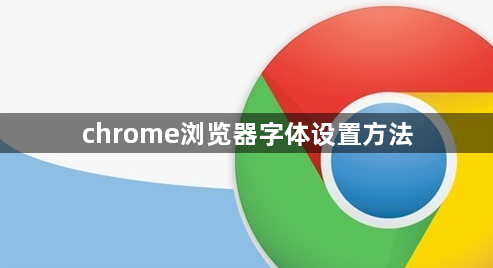
chrome浏览器字体设置方法
1、打开Chrome浏览器,点击右上角的选项按钮;
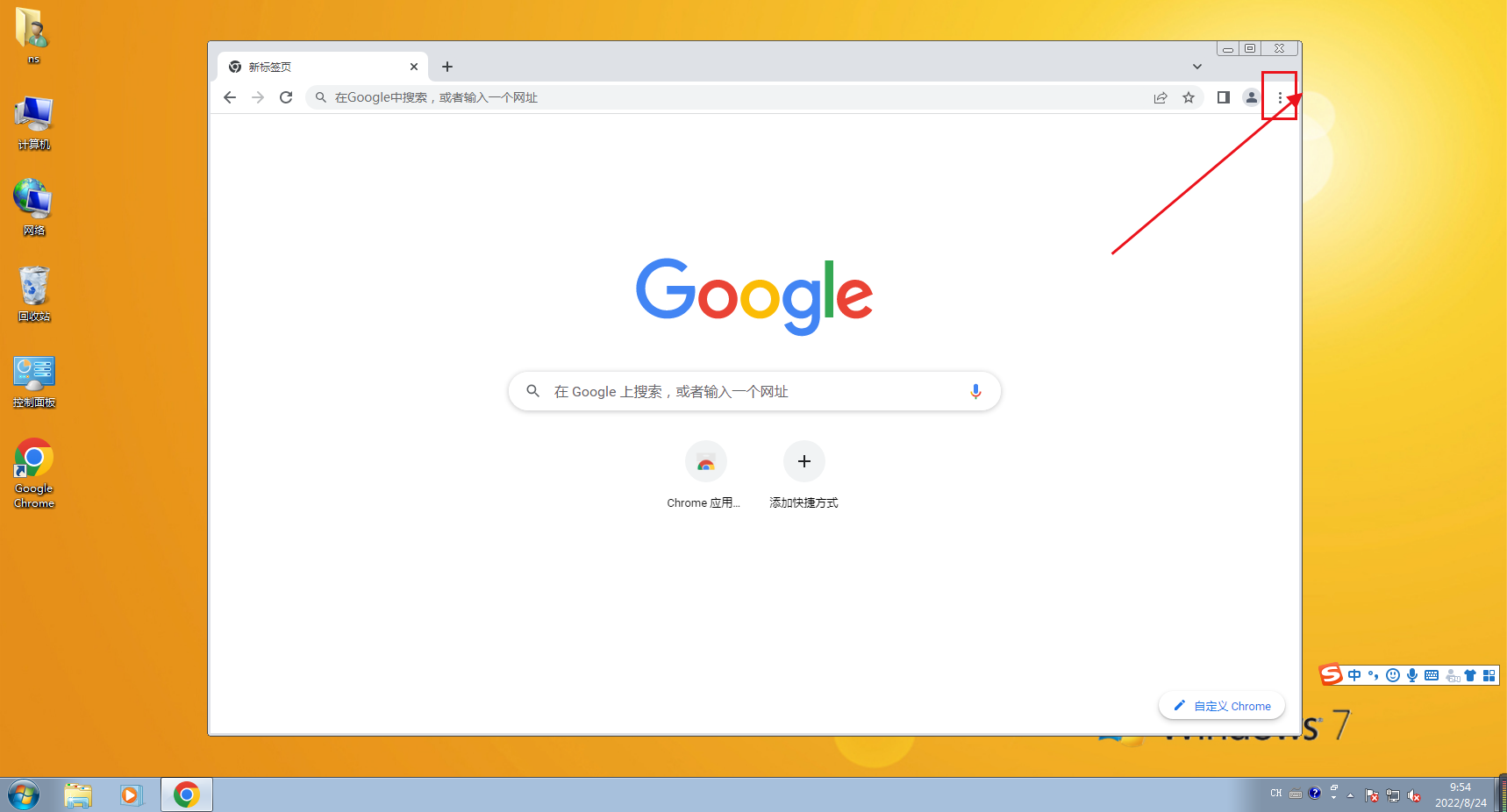
2、点击打开“设置”;
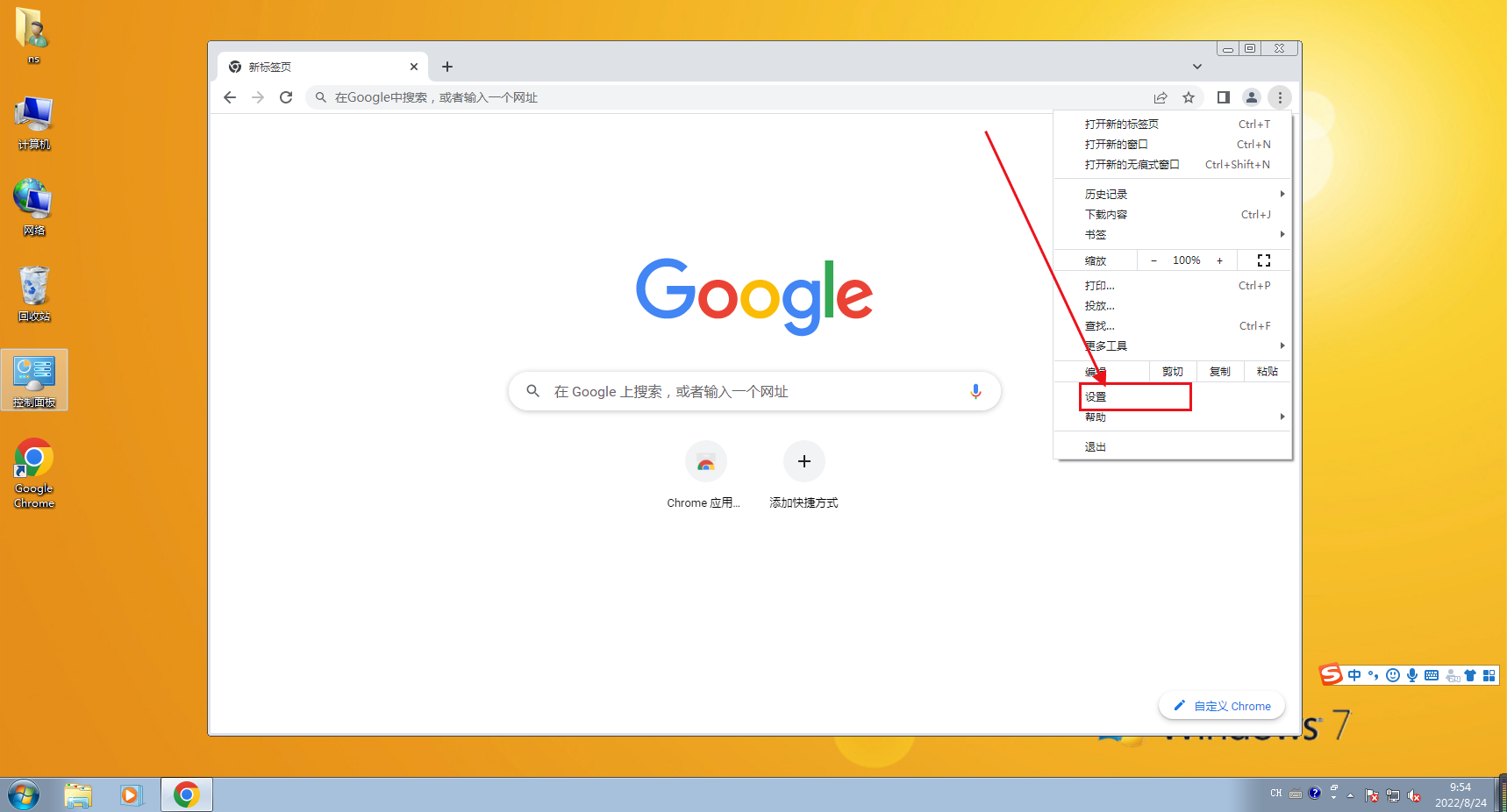
3、点击“外观”;
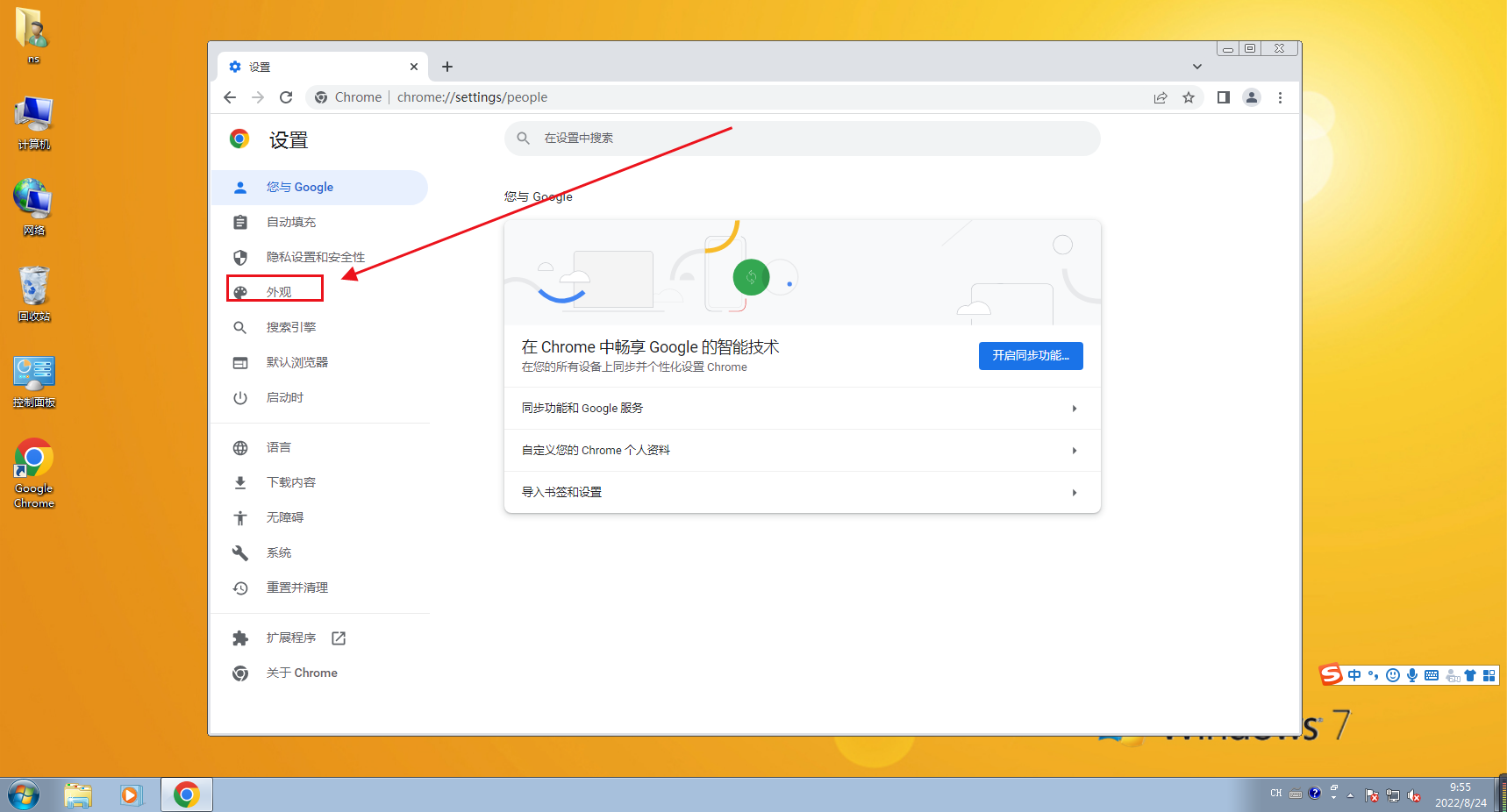
4、点击字体大小设置的下拉菜单,选择合适的字体大小;
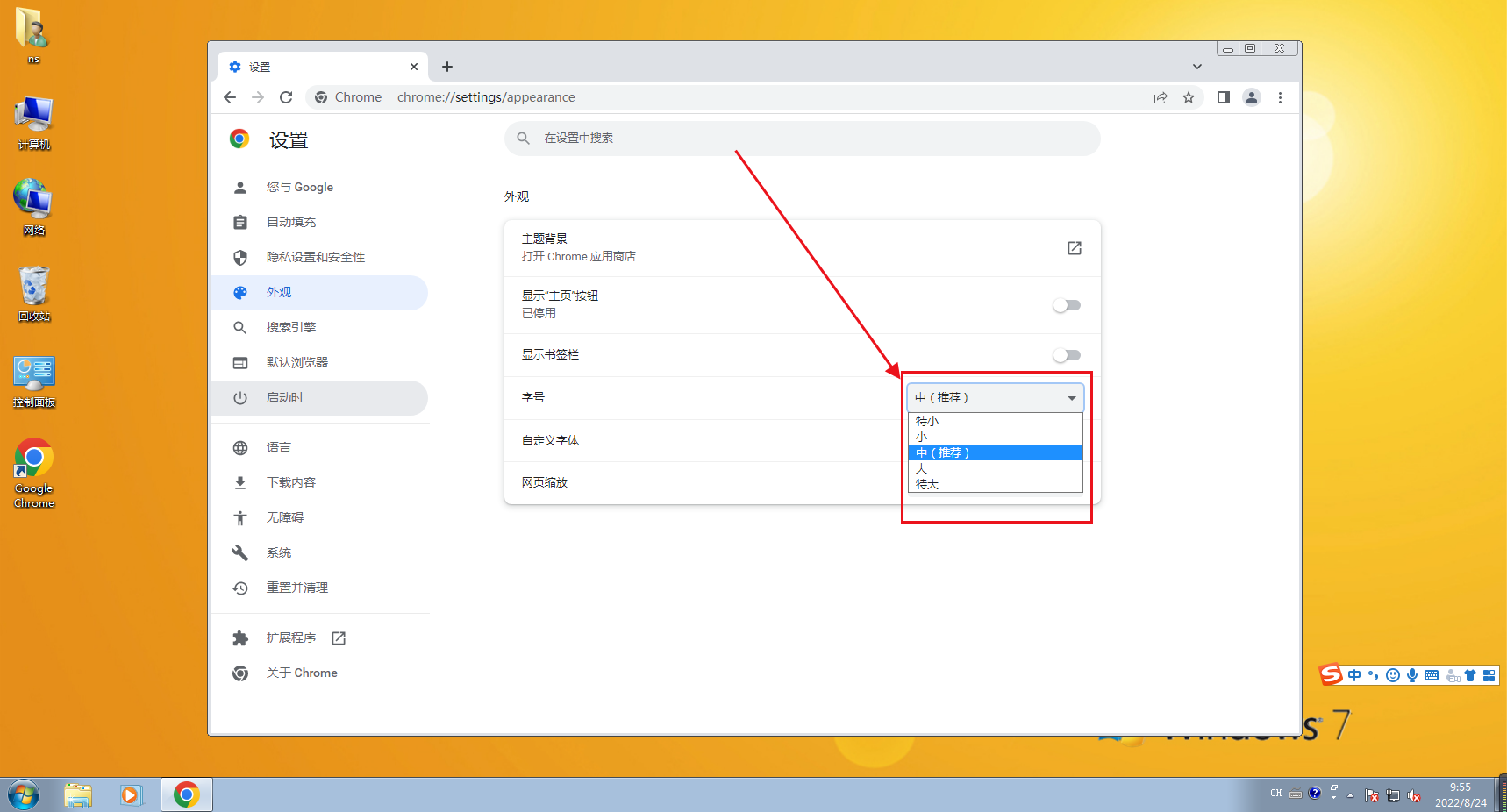
5、设置后就可以看到网页中字体变大或变小了。
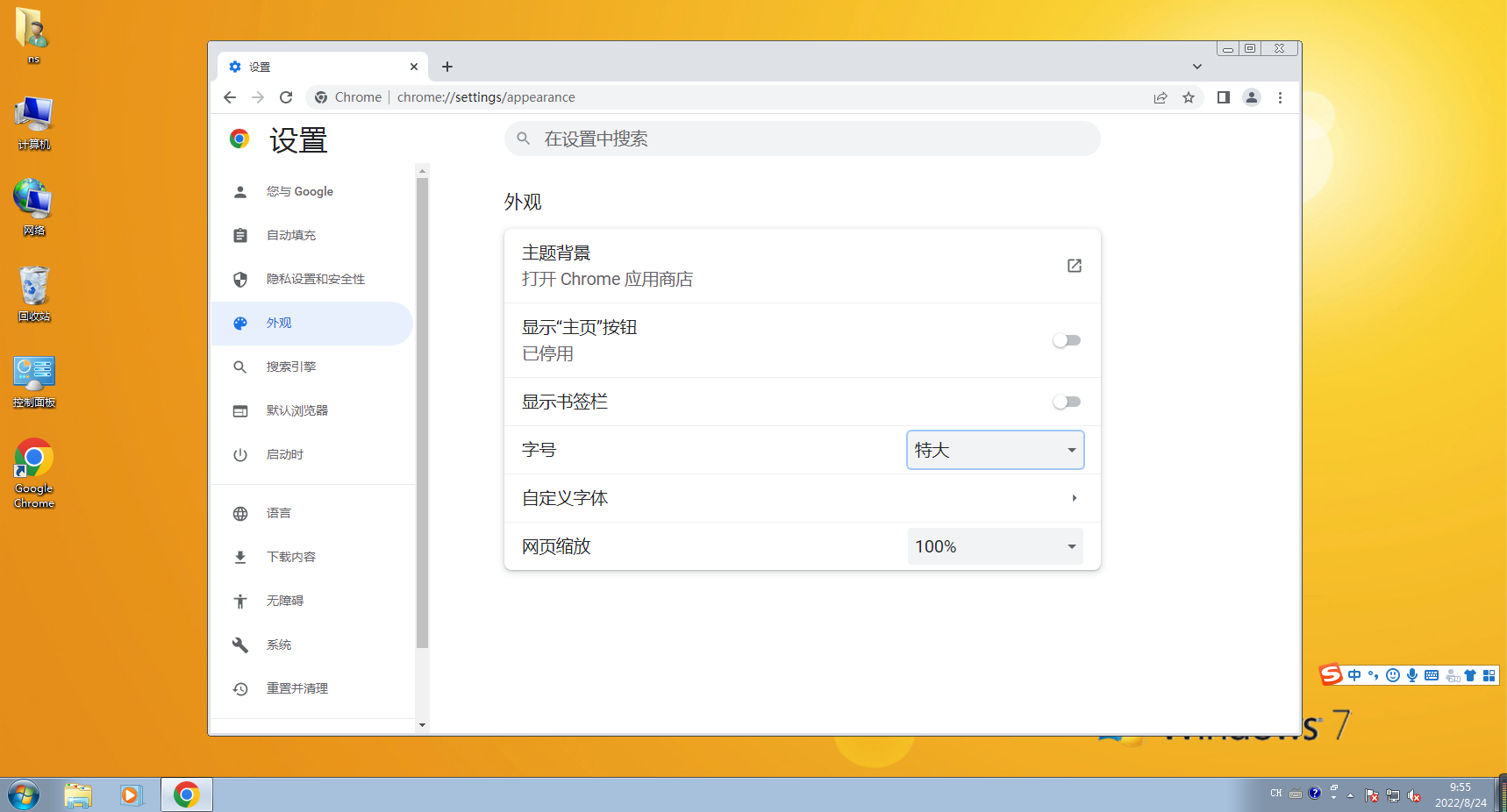
以上就是关于chrome浏览器字体设置方法的全部内容了,希望能够帮助到需要的朋友~更多精彩教程,请期待chrome浏览器官网下一期分享!
相关教程
1
Chrome浏览器下载文件快速恢复教程有哪些
2
谷歌浏览器下载速度总是受限可能由哪些设置引起
3
Google Chrome浏览器下载安装包卸载后系统清理方法
4
Chrome浏览器如何禁用JavaScript
5
谷歌浏览器多语言包安装及界面切换操作教程
6
Chrome浏览器下载失败是否因临时文件夹权限错误
7
Google浏览器插件缓存满了怎么清理
8
Google Chrome浏览器如何优化页面视频加载中的错误
9
Chrome浏览器如何禁用或启用网页中的弹出窗口
10
Chrome浏览器高速下载及安装技巧分享
